Microsoft Visual Studio on Microsoftin integroitu kehitysympäristö (IDE). Sillä kehitetään tietokoneohjelmia Microsoft Windowsille sekä verkkosivuja, verkkosovelluksia, verkkopalveluja ja mobiilisovelluksia. Visual Studio käyttää Microsoftin ohjelmistokehitysalustoja, kuten Windows API, Windows Forms, Windows Presentation Foundation, Windows Store ja Microsoft Silverlight. Sillä voidaan tuottaa sekä natiivikoodia että hallittua koodia.
SQL Server 2008 R2:een asti Visual Studion mukana tuli BIDS (Business Intelligence Design Studio), jonka ansiosta se on helppo asentaa. Mutta SQL 2012:sta lähtien meidän on lisättävä nämä ominaisuudet SSDT (SQL Server Data Tools), joka on asennettava erikseen.
SQL Server Data Tools on nykyaikainen kehitystyökalu, jonka voit ladata ilmaiseksi SQL Serverin relaatiotietokantojen, Azure SQL -tietokantojen, Integration Services -pakettien, Analysis Services -tietomallien ja Reporting Services -raporttien rakentamiseen. SSDT:n avulla voit suunnitella ja ottaa käyttöön minkä tahansa SQL Serverin sisältötyypin yhtä helposti kuin kehittäisit sovelluksen Visual Studiossa. Tämä julkaisu tukee SQL Server 2017:stä SQL Server 2005:een, ja se tarjoaa suunnitteluympäristön SQL Server 2016:n uusien ominaisuuksien lisäämiseen.
Huomautus: Voit ladata SSDT:n VS 2015:lle osoitteesta https://go.microsoft.com/fwlink/?linkid=858660
VS 2015/SSDT:n asennuksessa on kaksi osaa seuraavasti.
- Latauksen eteneminen
- Asennuksen eteneminen
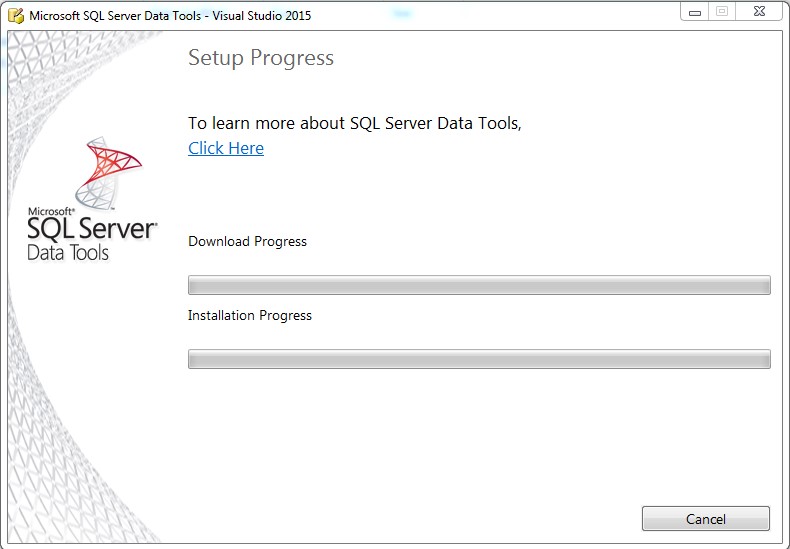
Normaali Visual Studio 2015:n asennus sujuu hyvin skenaariossa, jossa sinulla on internet-yhteys. Tarvittavat asennuksen tukitiedostot ladataan lennossa asennusta suoritettaessa, mikä tarkoittaa, että ensimmäinen osa (Latauksen edistyminen) sujuu sujuvasti.
Mutta jos sinulla ei ole internetyhteyttä asennusta suorittaessasi, kohtaat alla olevan virheen.
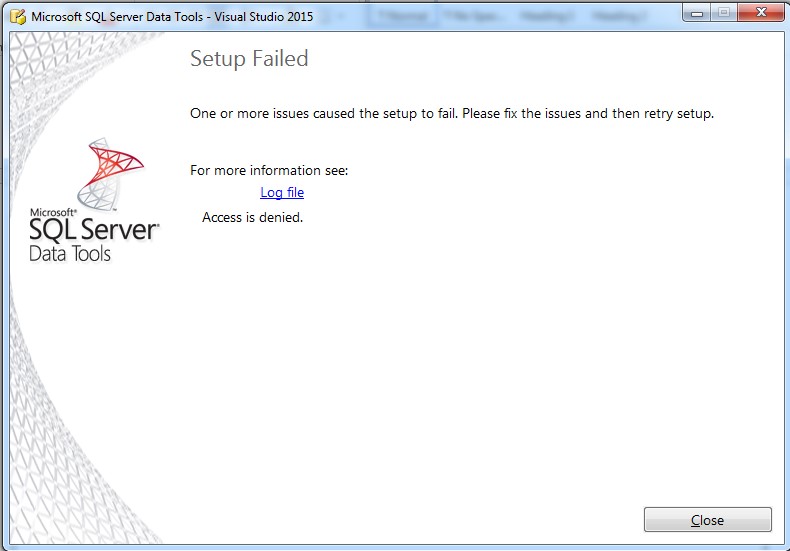
Kun käydään läpi lokitiedostoa, näet alla olevan virheen, joka ilmaisee yhteysvirheen internetiin asennustiedostojen lataamista varten.
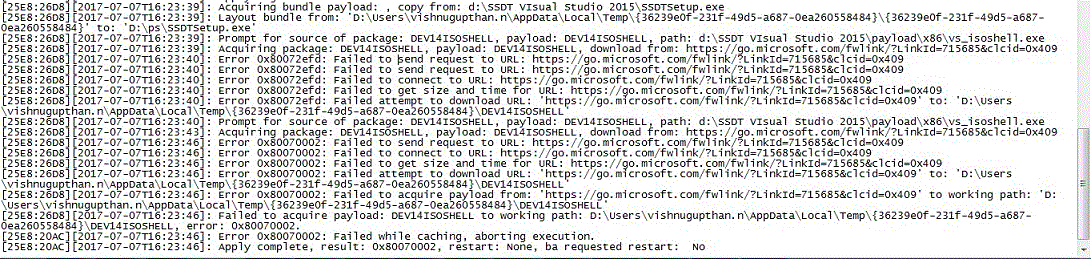
Tämän ongelman ratkaisemiseksi ja asennuksen jatkamiseksi sinun on suoritettava asennus offline-tilassa, mikä tarkoittaa, että asetuksia tukevat asennustiedostot on ladattava erikseen järjestelmään, jossa on internet-yhteys, ja siirrettävä tiedostot palvelimelle USB-tikun tai etäjaon tai minkä tahansa keinon avulla. Prosessi on ladata asennustiedosto järjestelmään, jossa on Internet-yhteys, tältä lataussivulta. Työnnä tiedostot sitten kansioon, josta tiedostot on purettava. Omassa tapauksessani olen valinnut d:\ssdtsetup-kansion.

Lataa komponenttitiedostot SSDT:n asetustiedostojen avulla alla olevassa muodossa.

SSDTSetup.exe /layout ’D:\SSDT VIsual Studio 2015’
Kun tämä on valmis, voit nähdä alla olevat tiedostot sijainnissa nimeltä payload ja ssdt, joissa on komponenttitiedostot.
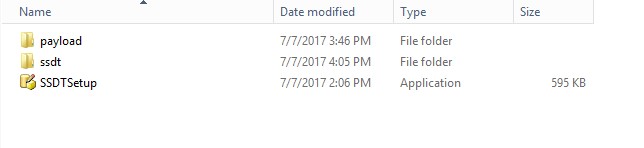
Kun tämä on purettu, voit suorittaa SSDT:n asennuksen suorittamalla saman tiedoston kansiossa SSDTSetup. Tällä kertaa se ei yritä ladata tiedostoja internetistä, vaan ottaa tiedostot tallennetusta paikasta.